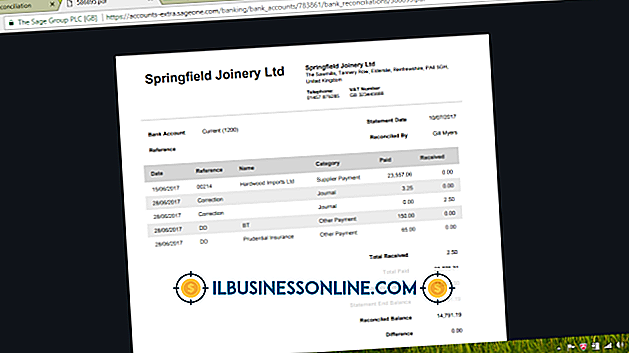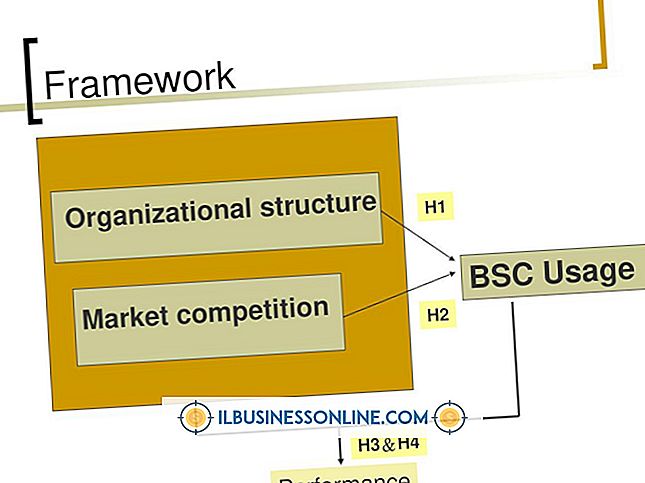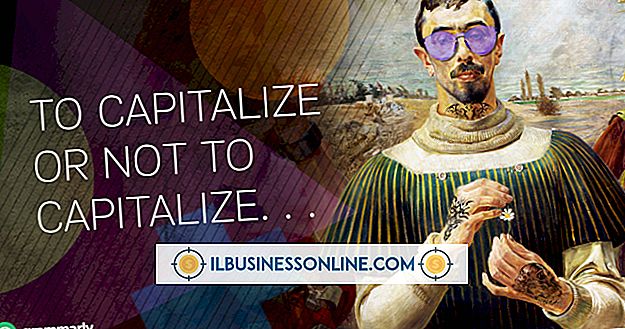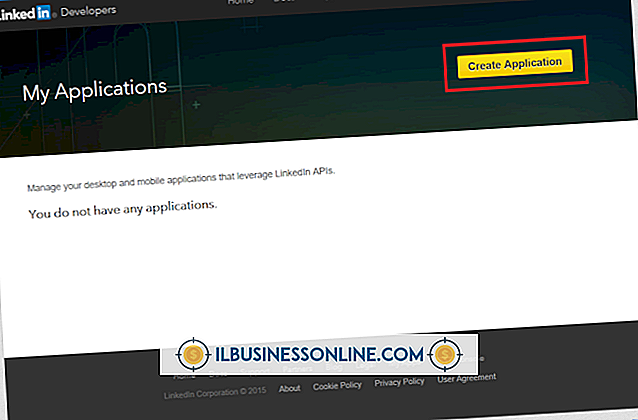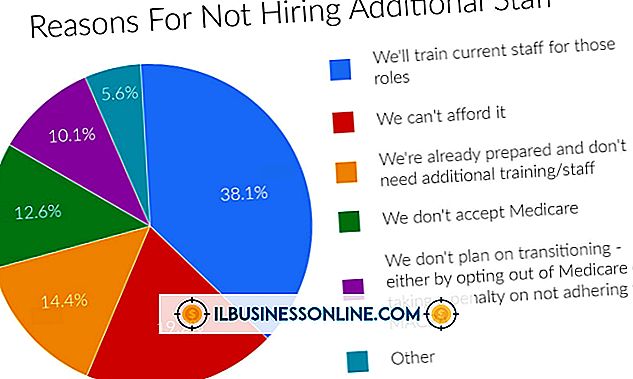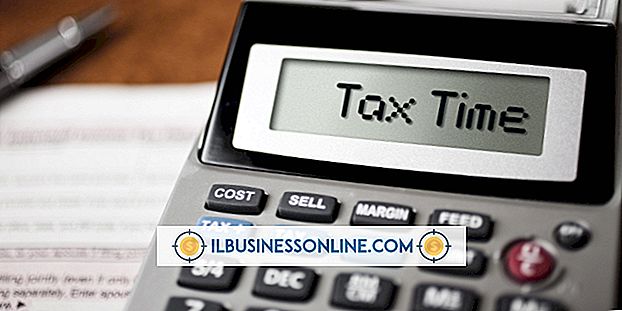Excel을 종료 할 수 없습니다.

많은 중소기업과 같은 경우 중요한 판매 또는 재고 데이터를 입력하고 분석하기 위해 하나의 Excel 스프레드 시트 또는 다른 스프레드 시트를 항상 열어 놓을 수 있습니다. 실제로 한 번에 두 개 이상의 스프레드 시트를 열어 놓는 경우가 종종 있습니다. 그럼에도 불구하고 하루가 끝날 때 컴퓨터를 종료 할 때 스프레드 시트를 제대로 저장하고 빨리 닫아 집에 갈 수 있기를 바랍니다. 그러나 Excel이 즉시 닫히지 않거나 전혀 닫히지 않을 수도 있습니다. 이 경우 전원 버튼을 사용하여 컴퓨터를 종료하면 파일이 손상 될 수 있습니다. 따라서 Excel을 종료 할 수없는 경우 시스템을 종료하기 전에 문제를 해결하고 문제를 해결하십시오.
먼저 첫 번째 것들
여러 가지로 인해 잠재적으로 Excel이 닫히지 않을 수 있습니다. 예를 들어, RAM이 부족하여 범인이되거나 너무 많은 응용 프로그램을 한꺼번에 열어 컴퓨터의 프로세서에 과부하가 걸릴 수 있습니다. 따라서 먼저 다른 모든 응용 프로그램을 닫은 다음 Excel을 다시 닫으십시오. 이 방법이 효과가 있고 Excel을 닫을 수 있으면 컴퓨터에 RAM을 추가하거나 프로세서를 업그레이드하는 것이 좋습니다. 또한 바이러스 및 맬웨어 방지 응용 프로그램이 최신 바이러스 및 맬웨어 정의를 사용하고 있으며 최신 상태인지 확인하십시오. 특정 트로이 목마 또는 기타 맬웨어 응용 프로그램은 Windows에서 Excel의 닫기 명령을 실행하는 데 필요할 수있는 리소스입니다. 경우에 따라 맬웨어 응용 프로그램으로 인해 Windows가 전혀 종료되지 않을 수도 있습니다.
매크로 및 VBA 코드 정리
Excel에서 많은 매크로를 만들고 사용하는 경우 통합 문서에서 참조되는 모든 매크로가 실제로 있는지 확인해야합니다. 명령 단추 또는 매크로를 참조하는 다른 컨트롤이나 VBA 코드를 제거하지 않고 매크로 지정 창에서 매크로를 삭제할 수 있습니다. Excel을 닫으려고하면 프로그램은 매크로 및 VBA 코드는 물론 워크 시트의 내용을 저장하려고 시도합니다. 통합 문서에서 존재하지 않는 코드 나 기록 된 매크로를 참조하는 모듈이나 컨트롤이 있으면 Excel이 멈추거나 잠길 수 있습니다. 분리 된 컨트롤과 코드로 인해 Excel 통합 문서가 중단되거나 닫히지 않도록하려면 워크 시트에서 사용되지 않는 컨트롤을 삭제하고 VBA 편집기 창에서 사용하지 않는 모듈을 삭제하십시오. "Alt-F11"키를 눌러 Excel 내에서 VBA 편집기 창에 액세스 할 수 있습니다.
COM 추가 기능 사용 안 함
타사 개발자는 Excel 용 COM 추가 기능이라고도하는 많은 추가 기능 또는 도우미 응용 프로그램을 만듭니다. 따라서 많은 비즈니스 사용자가 다운로드하여 설치하여 기능을 추가하거나 Excel에서 특정 작업을보다 쉽게 수행 할 수 있습니다. 그러나 모든 추가 기능이 모든 버전의 Excel에서 올바르게 작동하는 것은 아닙니다. 결과적으로 2010 년에 이전 버전의 Excel 용으로 작성된 COM 추가 기능이 예정대로 작동하지 않을 가능성이 있습니다. COM 추가 기능이 모든 타사 플러그인을 사용하지 않도록 설정하여 문제를 일으키는 지 확인할 수 있습니다. 한 번에 하나씩 다시 활성화 할 수 있습니다. Excel에 설치된 COM 추가 기능을 사용하지 않도록 설정하려면 파일 메뉴에서 "옵션"을 클릭 한 다음 Excel 옵션 창에서 "추가 기능"을 클릭하십시오. 추가 기능 창에서 COM 추가 기능을 관리하고 해당 추가 기능 중 하나 또는 모두를 비활성화 할 수 있습니다. 모든 COM 추가 기능을 사용하지 않도록 설정 한 후에 Excel을 닫을 수 있으면 제거 프로세스를 사용하여 어느 프로세스가 Excel을 종료하지 않는지 결정하십시오. 문제를 일으키는 추가 기능을 찾은 후 공급 업체에 문의하여 업데이트 된 버전의 플러그인이 있는지 확인하십시오.
수리 설치를 시도하십시오.
컴퓨터에서 바이러스 및 맬웨어를 검사 한 후 추가 기능으로 인해 Excel이 닫히지 않는 것으로 판단되면 Microsoft Office의 복구 설치를 수행해야합니다. 복구 설치는 만든 Office 응용 프로그램이나 파일을 삭제하지 않지만 손상되거나 누락 된 파일을 찾아서 바꾸려고 시도합니다. 경우에 따라 Excel에서 필요로하는 DLL 또는 기타 시스템 파일이 시스템 충돌 또는 맬웨어로 인해 실수로 삭제되거나 손상 될 수 있습니다. 수리 설치 프로그램은 Office 시스템 파일을 확인하고 누락되거나 손상된 파일을 대부분 복구 할 수 있습니다. Microsoft Office 및 Excel의 복구 설치를 시작하려면 제어판에서 "프로그램 및 기능"옵션을 클릭하십시오. 프로그램 제거 또는 변경 창에서 Microsoft Office 2010을 강조 표시 한 다음 "변경"버튼을 클릭하십시오. Microsoft Office 2010 창이 나타나면 "복구"옵션을 클릭 한 다음 "계속"을 클릭하십시오. 프롬프트에 따라 Office 설치를 복구하고 메시지가 나타나면 컴퓨터를 다시 부팅하십시오.